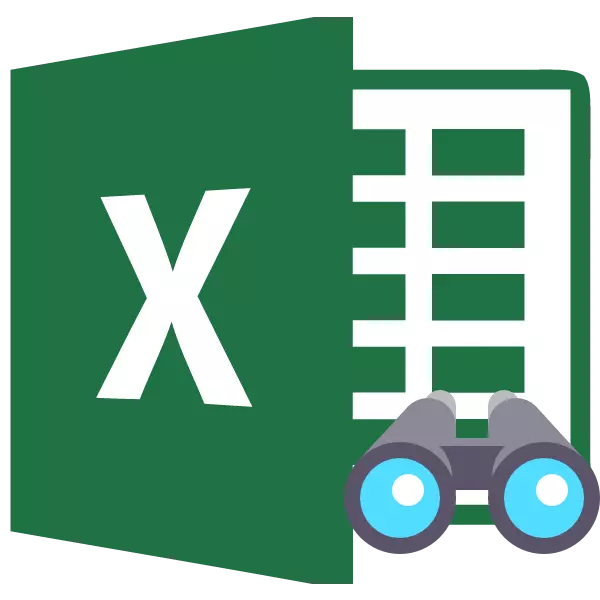
При работа с таблици Excel, понякога трябва да се скрие формули или временно ненужни данни, така че те не пречат. Но рано или късно, идва моментът, когато е необходимо да се коригира формулата, или информацията, която се съдържа в скрити клетки, тя се изведнъж, необходима за потребителя. След това тя се превръща от значение за това как да се покажат скритите предмети. Нека разберем как да се реши тази задача.
Посочете процедура се даде възможност на
Веднага трябва да се каже, че изборът на опцията за включване на дисплея на скрити елементи основно зависи от това как те са били скрити. Често тези методи използват напълно различна технология. Има такива опции за скриване на съдържанието на листа:- премине границите на колони или низове, включително чрез контекстното меню или бутона на лентата;
- групиране на данните;
- филтруване;
- Скриване на съдържанието на клетките.
Сега нека да се опитват да разбера как можете да покажете съдържанието на елементите, скрити с помощта на горните методи.
Метод 1: гранична отваряне
Най-често потребителите се крият колони и струни, лък своите граници. Ако границите са били прехвърлени много здраво, а след това е трудно да се придържам към ръба, за да ги отблъсне. Разберете как може да се направи лесно и бързо.
- Изберете две съседни клетки, между които има скрити колони или струни. Отидете в раздела "Начало". Кликнете върху бутона "Формат", който се намира в "Клетъчни инструменти" блок. В списъка, който се появява, ние носим на курсора към точка "скриете или покажете", който е в "видимост" група. На следващо място, в менюто, което се показва, изберете "струните Display" или "Display колони" елемент, в зависимост от това, което е скрито.
- След това действие, скрити елементи ще изглеждат на листа.
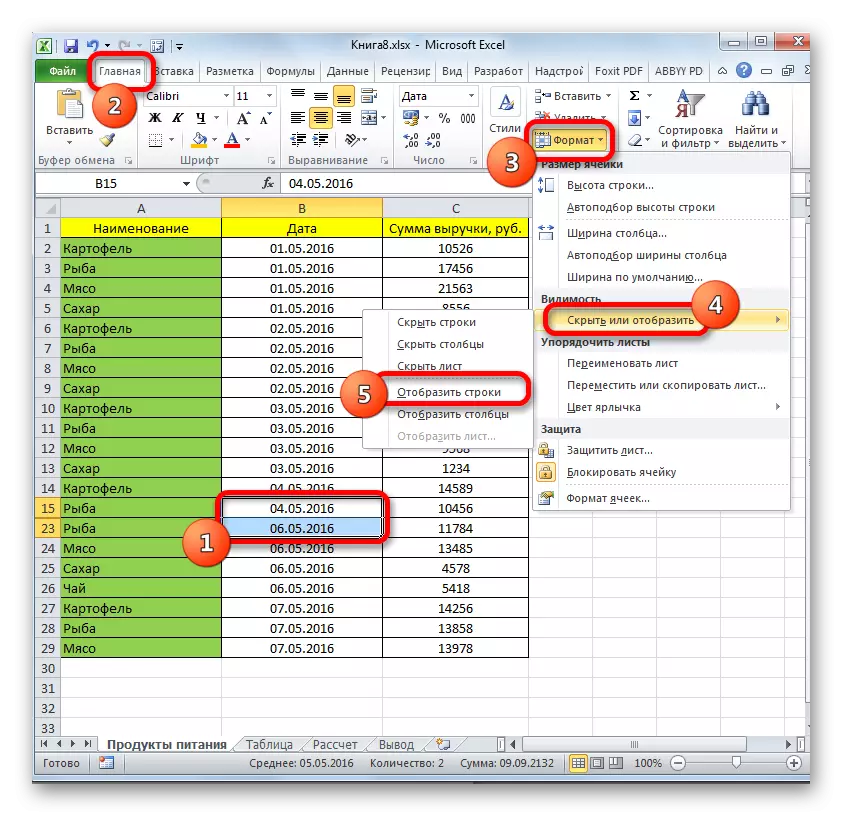
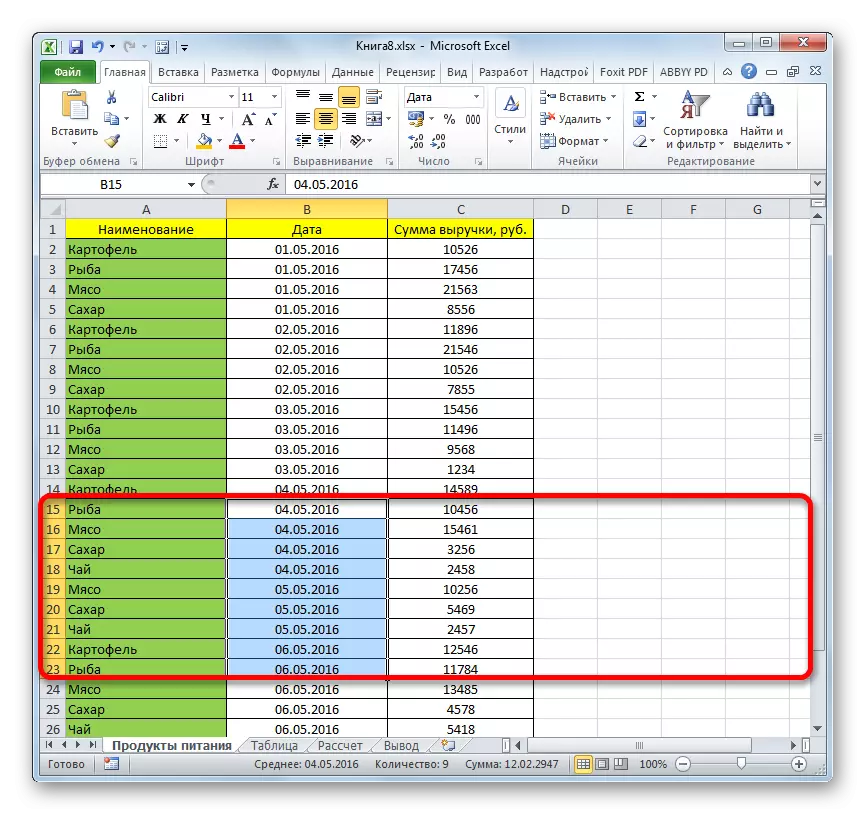
Има и друг вариант, който може да се използва за показване на скрити от изместване на границите на елемента.
- На хоризонтална или вертикална координатна панел, в зависимост от това, което е скрито, колони или низове, с курсора с левия бутон на мишката, открояваме две съседни сектори, между които са скрити елементи. Кликнете върху подчертаване десния бутон на мишката. В контекстното меню, изберете "Покажи".
- Скрити елементи ще бъдат веднага показани на екрана.
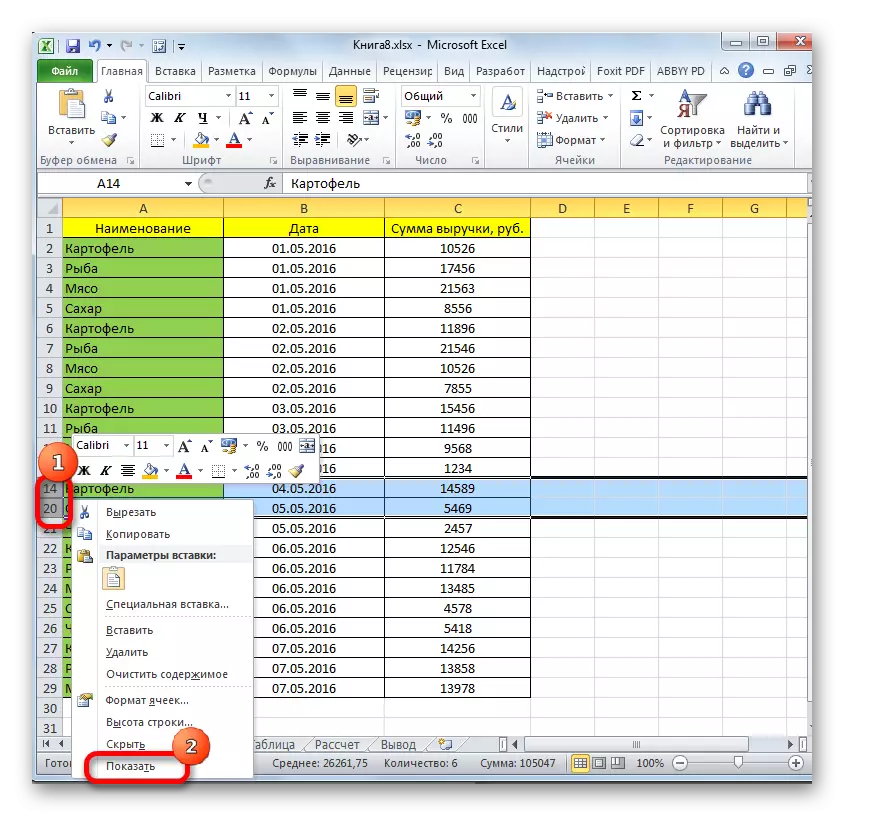
Тези две възможности могат да се прилагат не само ако границите на клетката бяха променени ръчно, но също така и ако те са били скрити с помощта на инструментите от лентата или контекстното меню.
Метод 2: Еднократна
Линиите и колони също могат да бъдат скрити с помощта на група, когато те са събрани в отделни групи, а след това е скрит. Нека да видим как да ги покажете на екрана отново.
- Индикатор, че струни или колони са групирани и скрити, е наличието на иконата "+" вляво от вертикалната координата панел или в горната част на хоризонталния панел, съответно. С цел да се покажат скритите предмети, просто кликнете върху тази икона.
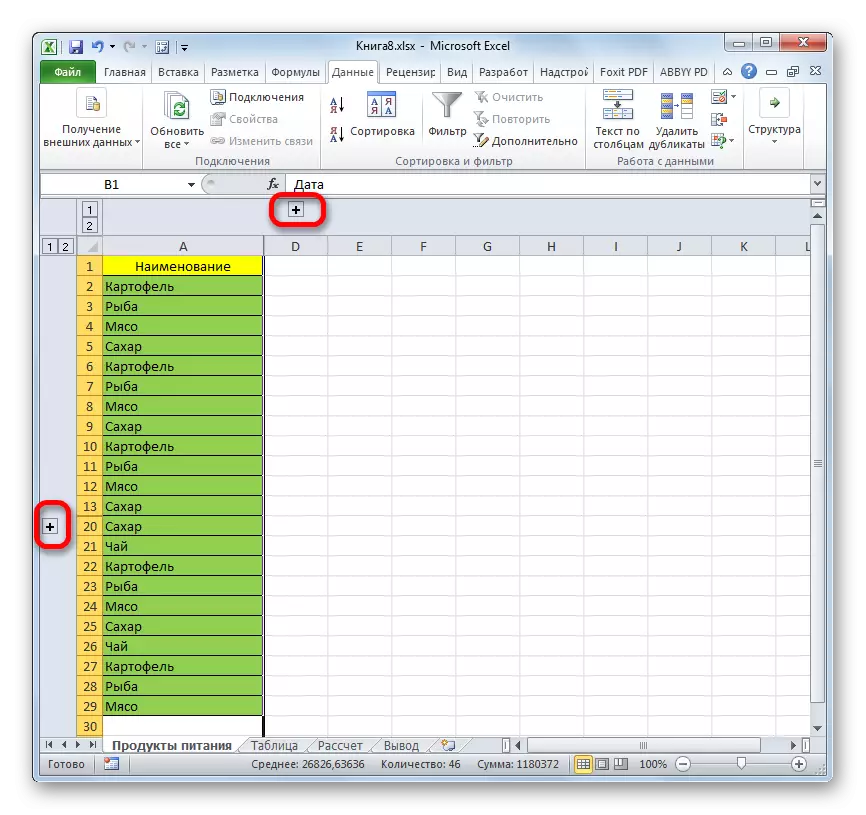
Можете също да ги покаже, като кликнете върху последната цифра номериране на групи. Това е, ако последната цифра е "2", а след това кликнете върху него, ако "3", а след това кликнете върху тази цифра. Конкретен брой зависи от това колко групи са инвестирани в един от друг. Тези числа са разположени в горната част на хоризонтална координатна панел или от лявата страна на вертикалата.
- След някое от тези действия, съдържанието на групата ще се отвори.
- Ако това не е достатъчно за вас и трябва да се направи пълно разтоварване, тогава първо изберете съответните колони или редове. След това, като беше в "Data" кликнете върху бутона "Разгрупиране", който се намира в "Структура" блок на лентата. Освен това, можете да натиснете комбинацията от гореща смяна + Alt + стрелка наляво бутони.
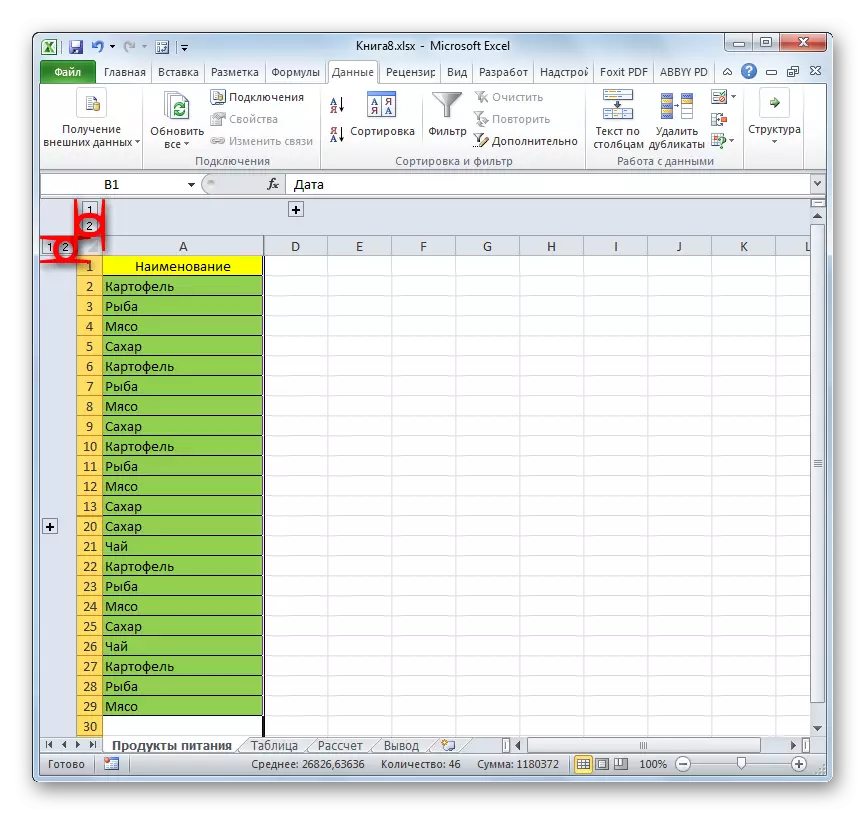
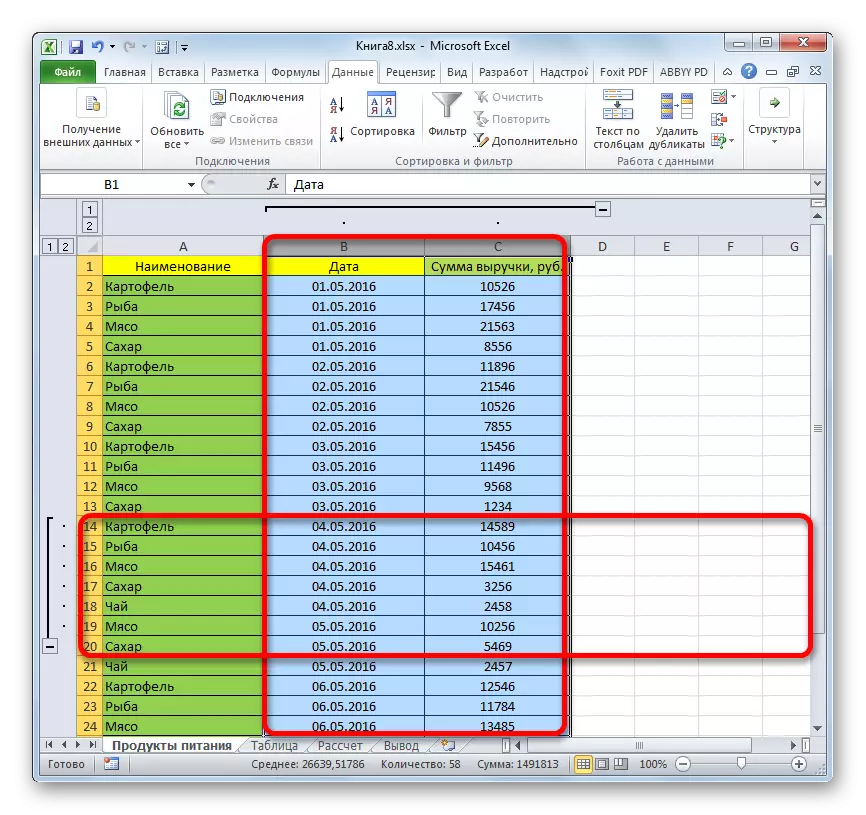
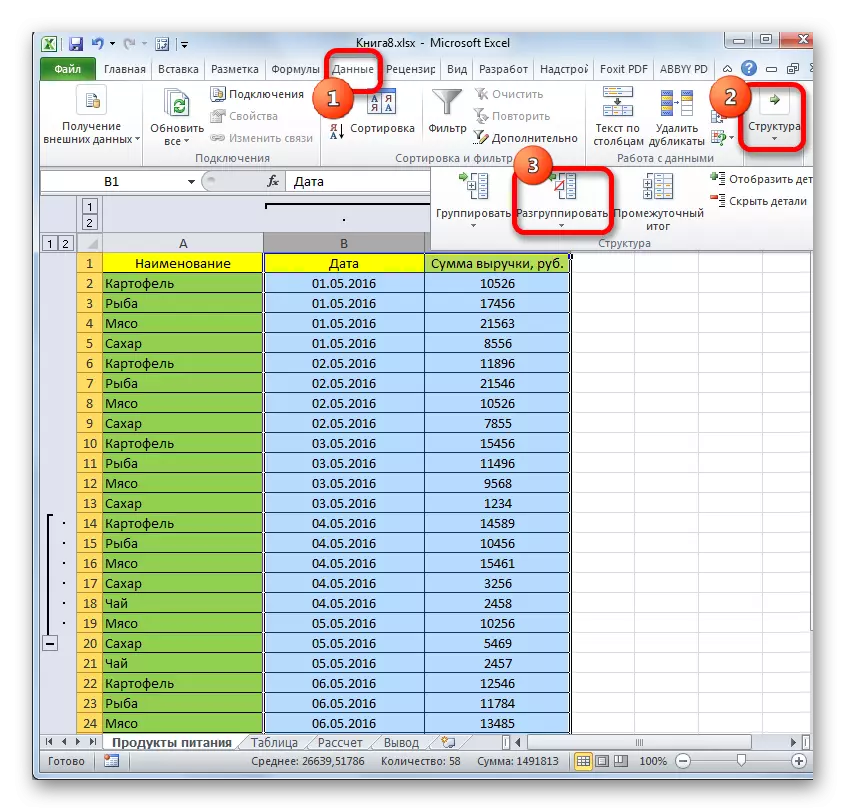
Групи, ще бъдат изтривани.
Метод 3: Премахване на филтъра
За да скриете временно ненужни данни, филтриране се използва често. Но когато става дума да се върне на работа с тази информация, нуждите на филтъра, за да бъдат премахнати.
- Кликнете върху иконата на филтър в колоната, като стойностите на които се осъществява филтриране. Такива колони намират лесно, тъй като те имат един обикновен икона филтър с обърнат триъгълник се допълва от друга икона във формата на поливане.
- Отваря менюто за филтриране. Инсталирайте кърлежите противоположни тези точки, където те отсъстват. Тези линии не се извеждат на листа. След това кликнете върху бутона "OK".
- След този ред, той ще се появи, но ако искате да премахнете филтър на краищата, вие трябва да кликнете върху бутона "Филтър", който се намира в раздела Данни на лентата в сортиране и филтриране група.
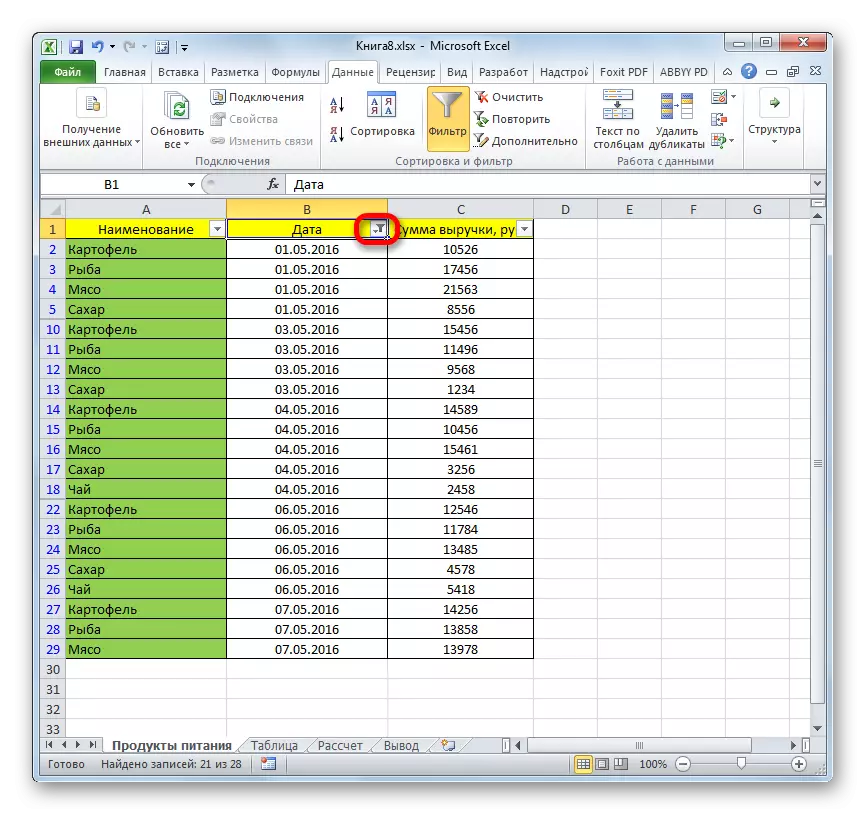

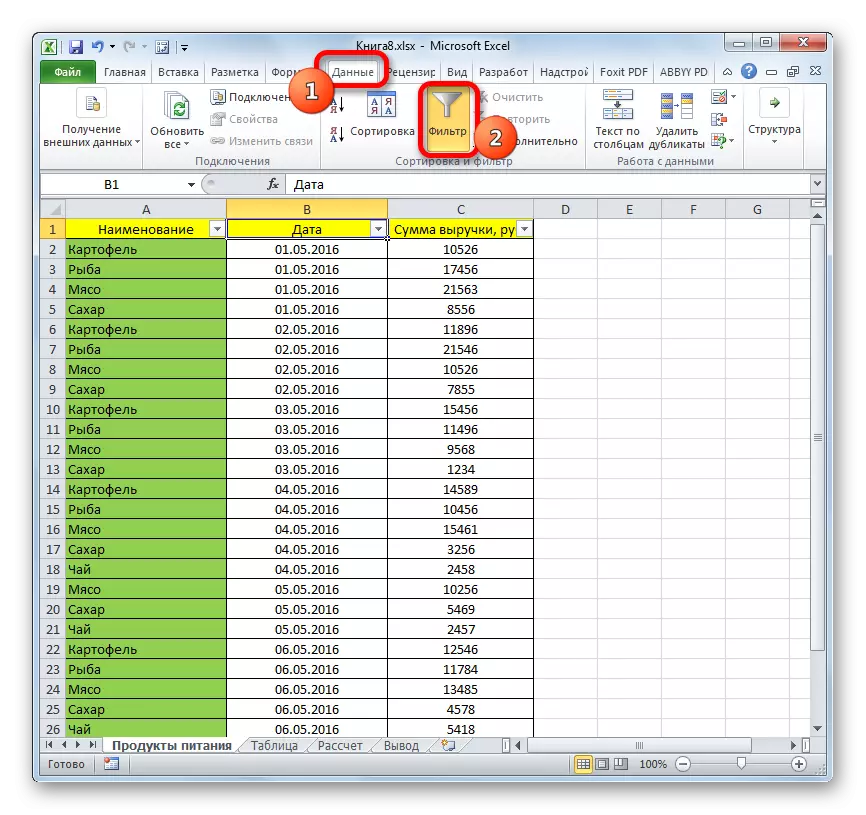
Метод 4: Форматиране
За да скриете съдържанието на отделни клетки, форматиране се въвежда чрез въвеждане на израза ";;;" в полето формат. За да се покаже скрито съдържание, трябва да се върне оригиналния формат на тези елементи.
- Изберете клетките, в които се намира скрито съдържание. Такива елементи могат да се определят от факта, че няма данни се показва в клетките си, но когато те са избрани, съдържанието ще бъдат показани във формула низ.
- След като се направи изборът, кликнете върху него с десния бутон на мишката. Стартира контекстното меню. Изберете елемента "Формат на клетките ...", като кликнете върху него.
- Стартира прозорецът за форматиране. Ние правим преместването в раздела "номер". Както можете да видите, полето "тип" показва стойността ";;;".
- Много добре, ако си спомняте какво е първоначалното форматиране на клетките. В този случай ще останете в блока на параметрите "цифрови формати", за да маркирате съответния елемент. Ако не помните точен формат, тогава разчитате на същността на съдържанието, което се намира в клетката. Например, ако има информация за времето или датата, изберете елемента "Time" или "Дата" и други подобни. Но за повечето видове съдържание, "генерален" елемент е подходящ. Правим избор и кликнете върху бутона "OK".

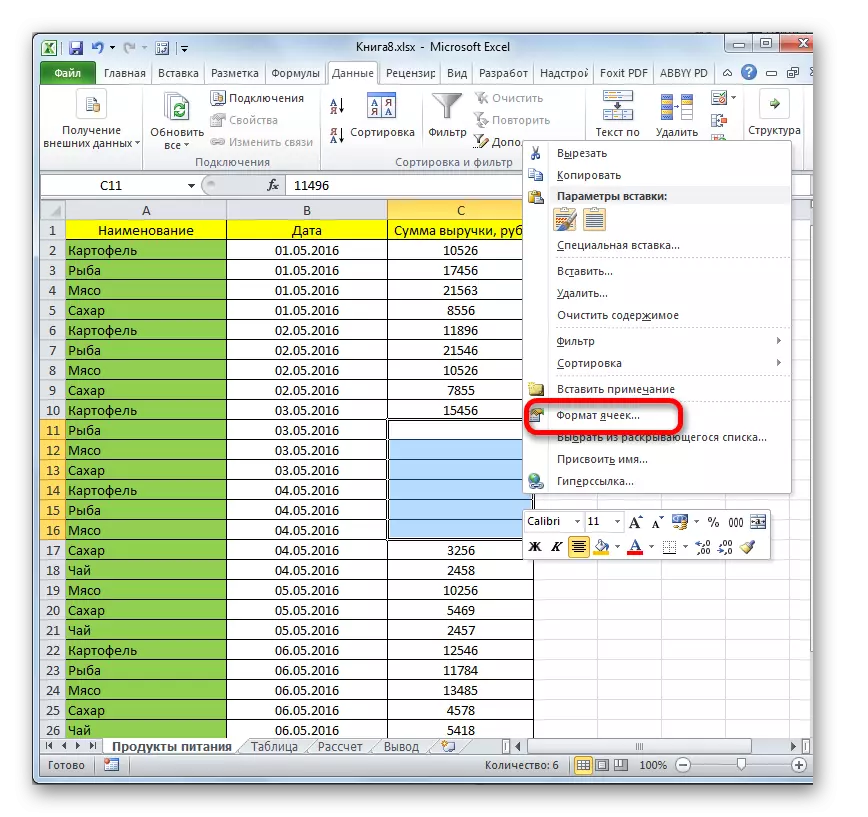
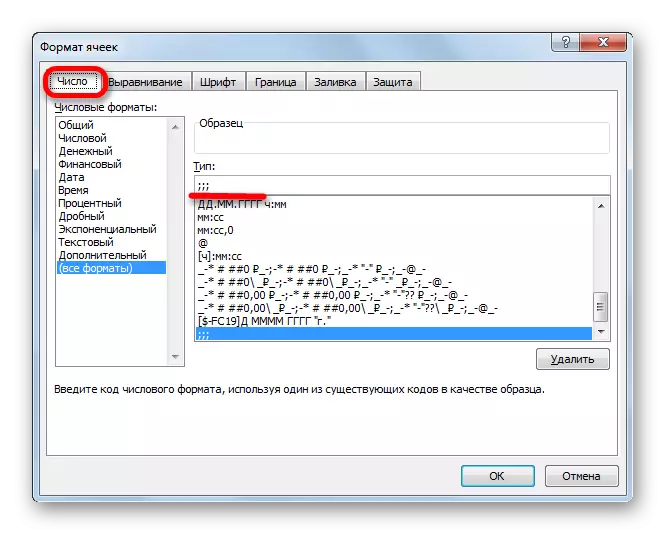
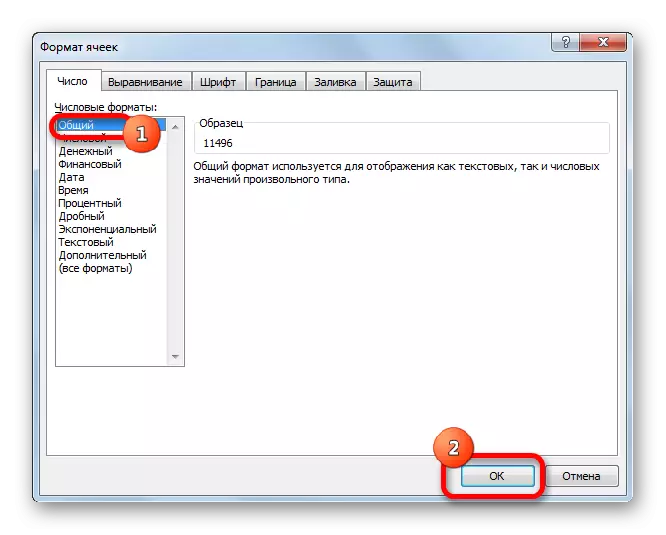
Както можете да видите, след това, скритите стойности се показват отново на листа. Ако смятате, че показването на информация неправилно и, например, вместо датата, която виждате обичайния набор от числа, опитайте отново да промените формата.
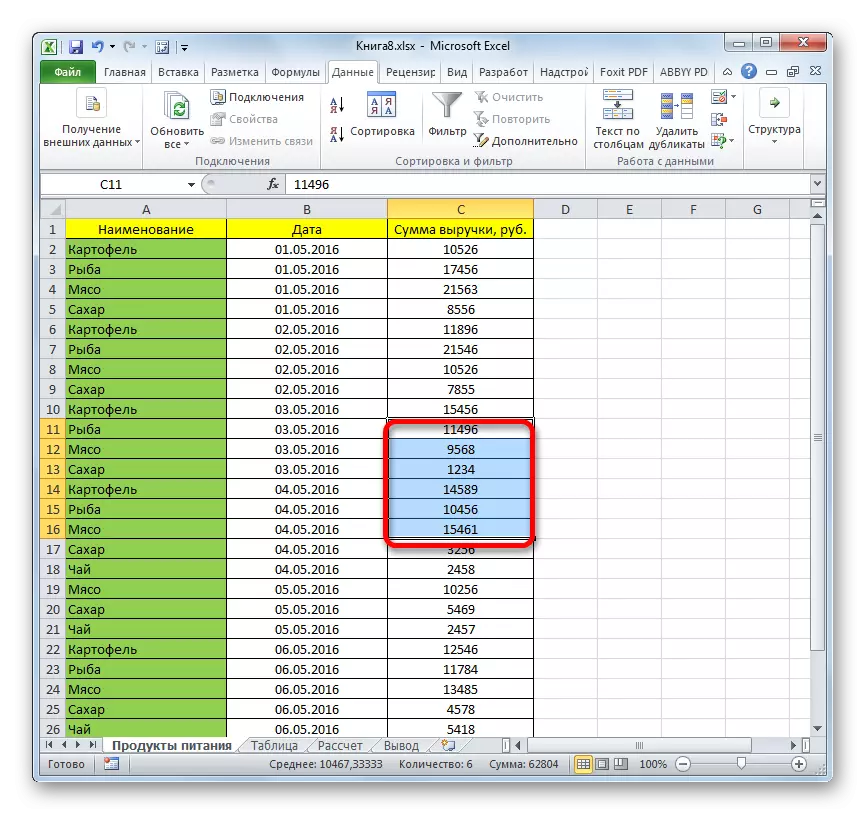
Урок: Как да промените клетъчния формат в Excel
При решаването на проблема за показване на скрити елементи, основната задача е да се определи коя технология са скрити. След това въз основа на това прилагайте един от тези четири начина, описани по-горе. Необходимо е да се разбере, че ако, например, съдържанието е скрито чрез затваряне на границите, тогава не може да се покаже уволнението или отстраняването на филтъра.
